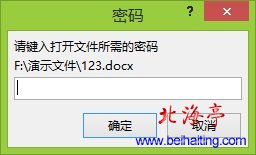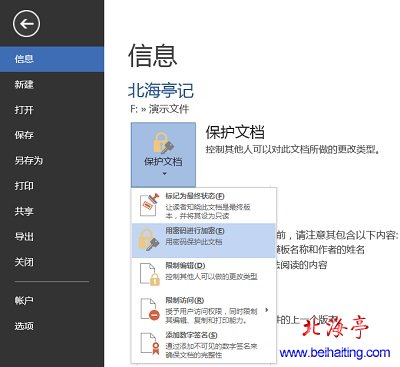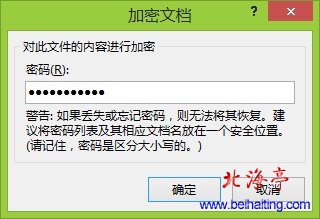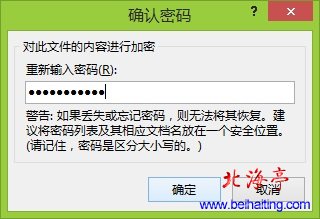|
Word2013怎么给Word文档加密,Word文档加密图文教程 之前写篇一片类似内容,不过Word2013给Word文档加密的方式,不只那一种,所以今天再写一篇Word文档加密图文教程的内容,将另一种方法爷介绍个大家,先来看下打开文档时的效果。这里还要提醒朋友们,Office软件的操作方法,基本上在所有软件中都是通用的,所以下面操作方法同样适用于Excel以及PPT,这方面的情况希望能够引起您足够的注意!
温馨提示:此种方法一经设定,将对今后所有编辑过的Word文档进行加密处理 第一步、使用Word2013将文档编辑完成或者编辑过程中,点击文件菜单,在新界面,点击“信息”,然后点击右侧“保护文档”,在下拉菜单中选择“用密码进行加密”
第二步、随后出现“加密文档”对话框,我们输入自己希望的密码后,点击确定 温馨提示:一定要输入自己熟悉的,能够记得住的密码,否则您懂的……
第三步、随后弹出“确认密码”对话框,在此输入密码后,点击确定,这样操作之后,在此打开编辑过的文档,就会出现开头展示给您的界面了!
看完Word2013怎么给Word文档加密,Word文档加密图文教程的内容后,如果只希望对个别Word文档进行加密处理,请参考:Word2013文档如何设置密码? (责任编辑:IT信息技术民工) |